Práca s duplicitnými hodnotami
S duplicitnými množinami hodnôt môžete pracovať prostredníctvom transformácií, ktoré môžu odstrániť duplikáty z údajov alebo filtrovať údaje tak, aby sa zobrazovali iba duplikáty, aby ste sa na ne mohli zamerať.
Upozornenie
V doplnku Power Query sa rozlišuje veľké a malé písmená. Pri práci s duplicitnými hodnotami doplnok Power Query berie do úvahy prípad textu, ktorý môže viesť k neželaným výsledkom. Ako alternatívne riešenie môžu používatelia pred odstránením duplikátov použiť transformáciu veľkých alebo malých písmen.
V tomto článku sa v príkladoch používa nasledujúca tabuľka so stĺpcami ID, Category a Total .

Odstránenie duplikátov
Jednou z operácií, ktoré môžete vykonať, je odstránenie duplicitných hodnôt z tabuľky.
Vyberte stĺpce, ktoré obsahujú duplicitné hodnoty.
Prejdite na kartu Domov .
V skupine Zredukovať riadky vyberte položku Odstrániť riadky.
V rozbaľovacej ponuke vyberte položku Odstrániť duplikáty.

Upozornenie
Neexistuje žiadna záruka, že pri odstránení duplikátov sa vyberie prvá inštancia v množine duplikátov. Ďalšie informácie o tom, ako zachovať zoradenie, nájdete v téme Zachovanie zoradenia.
Odstránenie duplikátov z viacerých stĺpcov
V tomto príklade chcete identifikovať a odstrániť duplikáty pomocou všetkých stĺpcov z tabuľky.
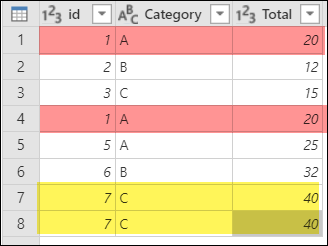
Máte štyri riadky, ktoré sú duplikátmi. Vaším cieľom je odstrániť tieto duplicitné riadky, aby sa v tabuľke nachádzali len jedinečné riadky. V tabuľke vyberte všetky stĺpce a potom vyberte položku Odstrániť duplikáty.
Výsledkom tejto operácie bude tabuľka, ktorú hľadáte.
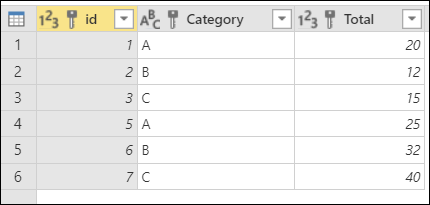
Poznámka
Túto operáciu možno vykonať aj s podmnožinou stĺpcov.
Odstránenie duplikátov z jedného stĺpca
V tomto príklade chcete identifikovať a odstrániť duplikáty iba pomocou stĺpca Kategória z tabuľky.
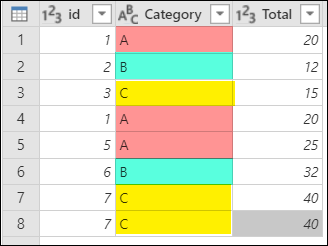
Tieto duplikáty chcete odstrániť a zachovať si len jedinečné hodnoty. Ak chcete odstrániť duplikáty zo stĺpca Kategória , vyberte ho a potom vyberte položku Odstrániť duplikáty.
Výsledkom tejto operácie bude tabuľka, ktorú hľadáte.
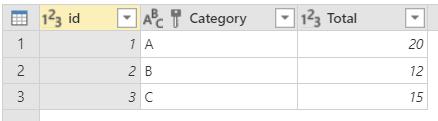
Majte duplikáty
Ďalšou operáciou, ktorú môžete vykonať s duplikátmi, je ponechať v tabuľke iba duplikáty.
Vyberte stĺpce, ktoré obsahujú duplicitné hodnoty.
Prejdite na kartu Domov .
V skupine Zredukovať riadky vyberte položku Ponechať riadky.
V rozbaľovacej ponuke vyberte položku Zachovať duplikáty.
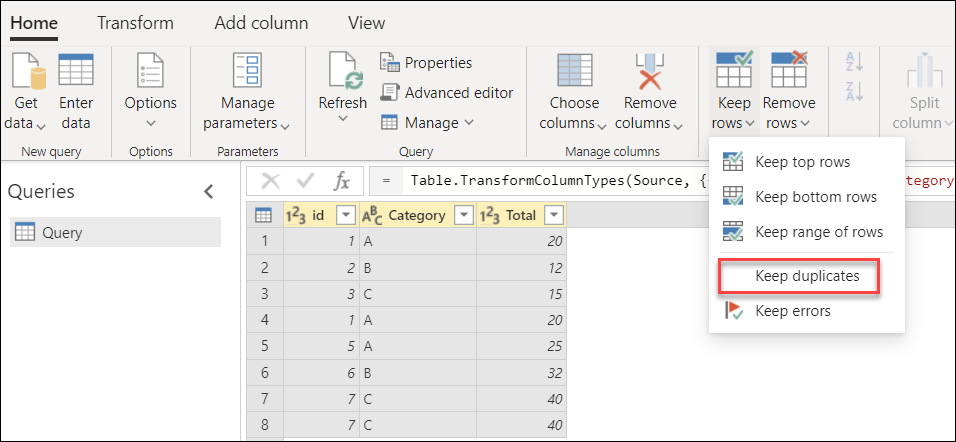
Duplicitné hodnoty uchovávajte z viacerých stĺpcov
V tomto príklade chcete identifikovať a zachovať duplikáty pomocou všetkých stĺpcov z tabuľky.
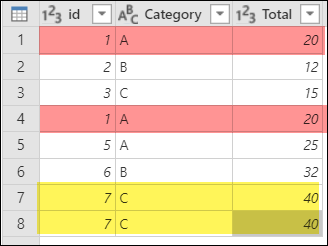
Máte štyri riadky, ktoré sú duplikátmi. Vaším cieľom v tomto príklade je ponechať iba riadky, ktoré sa duplikujú v tabuľke. Vyberte všetky stĺpce v tabuľke a potom vyberte položku Zachovať duplikáty.
Výsledkom tejto operácie bude tabuľka, ktorú hľadáte.

Duplicitné položky uchovávajte v jednom stĺpci
V tomto príklade chcete identifikovať a zachovať duplikáty len pomocou stĺpca ID z tabuľky.
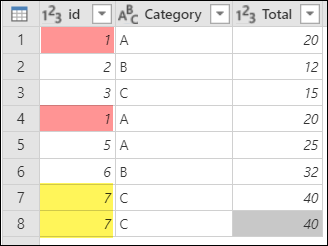
V tomto príklade máte viacero duplikátov a chcete, aby sa z tabuľky uchovávali iba tieto duplikáty. Ak chcete v stĺpci id zachovať duplikáty, vyberte stĺpec id a potom vyberte položku Zachovať duplikáty.
Výsledkom tejto operácie bude tabuľka, ktorú hľadáte.
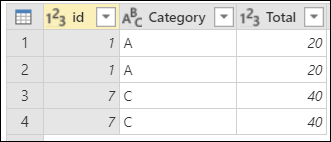
Pozrite si tiež
Pripomienky
Pripravujeme: V priebehu roka 2024 postupne zrušíme službu Problémy v službe GitHub ako mechanizmus pripomienok týkajúcich sa obsahu a nahradíme ju novým systémom pripomienok. Ďalšie informácie nájdete na stránke: https://aka.ms/ContentUserFeedback.
Odoslať a zobraziť pripomienky pre